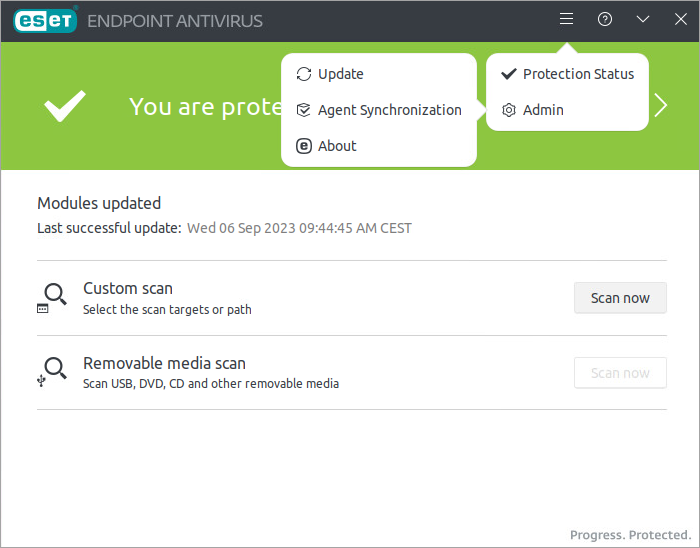Benutzeroberfläche
ESET Endpoint Antivirus for Linux enthält eine einfache grafische Benutzeroberfläche.
Der Startbildschirm enthält eine Übersicht über den Schutzstatus sowie über Warnungen und Benachrichtigungen.
Scans
Benutzerdefinierten Pfad scannen:
1.Klicken Sie im Bereich auf Jetzt scannen im Bereich Benutzerdefinierter Scan.
2.Geben Sie einen gültigen Pfad zum Scannen ein.
3.Klicken Sie auf Scannen.
Wenn ein Wechselmedium erkannt wurde, können Sie es mit ESET Endpoint Antivirus for Linux scannen. Wenn Sie auf Wechselmedien-Scan klicken, scannt ESET Endpoint Antivirus for Linux alle erkannten Wechselmedien.
Nach Abschluss des Scans wird eine Übersicht über gefundene Ereignisse und gesäuberte Bedrohungen angezeigt. Klicken Sie auf Scan-Details anzeigen, um weitere Details anzuzeigen. |
Menü
Wenn Sie über das Menü ![]() zu einem beliebigen Bildschirm gelangt sind, können Sie mit der „Zurück“-Schaltfläche
zu einem beliebigen Bildschirm gelangt sind, können Sie mit der „Zurück“-Schaltfläche ![]() zum Startbildschirm zurückkehren.
zum Startbildschirm zurückkehren.
Schutzstatus
Wenn keine Probleme vorliegen, wird der allgemeine Schutzstatus (Startbildschirm) in grün angezeigt. Wenn der Schutzstatus Ihres Systems verbesserungsfähig ist oder bei einem unzureichenden Schutzstatus wird der Status stattdessen in rot angezeigt.
Klicken Sie auf das Menüsymbol ![]() > Schutzstatus, um ausführliche Informationen zum Schutzstatus anzuzeigen.
> Schutzstatus, um ausführliche Informationen zum Schutzstatus anzuzeigen.
Update
Klicken Sie auf das Menüsymbol ![]() > Admin > Update, um Modul-Updates manuell zu starten. Auf dem Bildschirm werden das letzte erfolgreiche Update und die letzte Suche nach Updates angezeigt.
> Admin > Update, um Modul-Updates manuell zu starten. Auf dem Bildschirm werden das letzte erfolgreiche Update und die letzte Suche nach Updates angezeigt.
Installierte Module
Sie können die installierten Module auf zwei Arten auflisten:
1.Klicken Sie auf das Menüsymbol ![]() > Admin > Update > Alle Module anzeigen.
> Admin > Update > Alle Module anzeigen.
2.Klicken Sie auf das Menüsymbol ![]() > Admin > Über > Alle anzeigen.
> Admin > Über > Alle anzeigen.
Agent synchronisieren
Wenn Sie ESET Endpoint Antivirus for Linux remote verwalten, werden unter Menü ![]() > Admin Agent-Synchronisierung verschiedene Details zum Management Agent angezeigt.
> Admin Agent-Synchronisierung verschiedene Details zum Management Agent angezeigt.
Die folgenden Details werden angezeigt:
•Aktuelle Version – Aktuell installierte Version des Remote Management Agent
•Letzte Replikation – Letzter Synchronisierungsversuch zwischen dem Remote Management Agent und ESET PROTECT
•Letztes erfolgreiches Replikation
•Letztes Status-Log erstellt – Der letzte letzten Zeitpunkt, an dem der Management Agent ein Status-Log erstellt hat. Die Log-Datei befindet sich unter /var/log/eset/RemoteAdministrator/Agent/status.html.
Über
Der Bildschirm „Über“ enthält Details zur installierten Version von ESET Endpoint Antivirus for Linux, Ihrem Betriebssystem und den Systemressourcen.
Klicken Sie auf Alle anzeigen, um eine Liste der installierten Programm-Module zu öffnen.